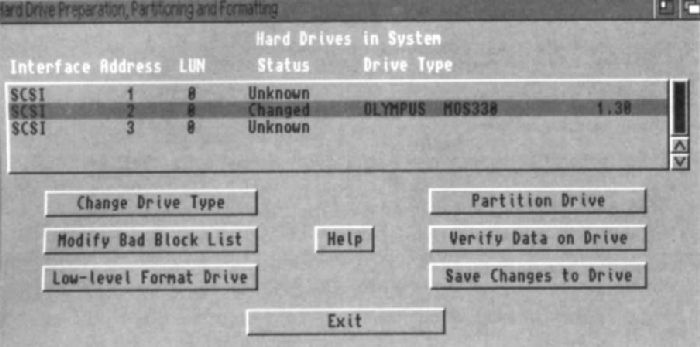Suivez-nous sur X

|
|
|
0,
A,
B,
C,
D,
E,
F,
G,
H,
I,
J,
K,
L,
M,
N,
O,
P,
Q,
R,
S,
T,
U,
V,
W,
X,
Y,
Z,
ALL
|
|
0,
A,
B,
C,
D,
E,
F,
G,
H,
I,
J,
K,
L,
M,
N,
O,
P,
Q,
R,
S,
T,
U,
V,
W,
X,
Y,
Z
|
|
0,
A,
B,
C,
D,
E,
F,
G,
H,
I,
J,
K,
L,
M,
N,
O,
P,
Q,
R,
S,
T,
U,
V,
W,
X,
Y,
Z
|
|
A propos d'Obligement

|
|
David Brunet

|
|
|
|
Matériel : Les lecteurs magnéto-optiques
(Article écrit par Franck Anière et extrait d'Amiga News - mai 1998)
|
|
Lecteurs magnéto-optiques : une solution fiable pour le stockage
Lorsque l'on travaille beaucoup avec une machine, le problème le plus important à résoudre est celui du stockage. Il y a
la possibilité d'utiliser un disque dur, que l'on finit toujours par remplir (en fait plus on a d'espace de stockage, plus
on a tendance à stocker des données, vous l'avez sans doute remarqué !). Une solution relativement peu onéreuse est un lecteur
magnéto-optique.
Présentation
Un lecteur magnéto-optique ressemble beaucoup à un lecteur de disquette. Selon les modèles, il se présente sous la forme d'un
lecteur 3,5 pouces ou 5,25 pouces. Une cartouche ressemble beaucoup à une disquette 3,5 pouces, sauf qu'elle est deux fois
plus épaisse. Elle dispose également d'une languette de protection en écriture, ce qui est beaucoup plus pratique que la
protection purement logicielle des cartouches Zip. La capacité "brute" (avant le formatage) d'une telle cartouche est de
230 Mo. La technologie employée relève à la fois de la technologie laser et de la technologie magnétique.
La mise en place d'un tel lecteur est simple, SCSI oblige. Il suffit de brancher le lecteur, de choisir une identité SCSI
et de paramétrer quelques cavaliers pour que la bête soit disposée à travailler avec l'Amiga (les cavaliers servent principalement
à mettre le lecteur en mode PC et à choisir le modèle de cartouches). Il suffit ensuite d'allumer l'Amiga et de préparer quelques
cartouches. Le formatage d'origine de ces cartouches importe peu : PC ou Mac, la cartouche est utilisable très facilement.
Le lecteur magnéto-optique de cet article est un Power MO 230 de chez Olympus Opticals.
Préparation d'une cartouche
Il est tout à fait possible d'utiliser un lecteur magnéto-optique sans avoir de pilote DOS (DOSDriver) associé, car une fois une cartouche
préparée, elle est considérée comme un disque dur. Il y a cependant quelques règles qu'il faut suivre, sous peine de voir des
données disparaître :
- Ne préparer qu'une seule cartouche par session. Si on ne le fait pas, alors le RDB de la cartouche suivante sera altéré
et nous n'aurons plus qu'à tout recommencer.
- Toutes les cartouches doivent avoir le même nom d'unité (pas de volume). Par exemple, dans mon cas c'est DON0:.
- Comme tout support amovible, il ne faut pas partitionner une cartouche optique.
Pour la préparation des cartouches, notre bon vieux HDToolBox fera l'affaire. Il faudra cependant modifier son type d'outil
en lui donnant le nom de votre périphérique logique SCSI pour qu'il aille bien regarder votre chaîne SCSI au lieu d'aller voir ailleurs.
Au lancement, HDToolBox se comportera comme sur la figure 1 (sur ma configuration le lecteur magnéto-optique est en position 2,
le 1 étant mon lecteur de CD et le 3 mon Zip). Il faut donc changer le type du lecteur magnéto-optique avec "change drive type".
 Figure 1
Figure 1
Si c'est la première fois que vous préparez une cartouche, il faut définir le type associé au lecteur magnéto-optique. Cela se
fait sans douleur en cliquant sur "define new..." puis sur "read configuration". Si tout se passe bien, vous aurez un affichage
similaire à celui de la figure 2.
 Figure 2
Figure 2
Une fois ceci fait, HDToolBox montrera que la cartouche a changé de type, comme le montre la figure 3. Il reste ensuite à
préparer la partition unique de la cartouche ("Partition drive"). Le but du jeu est maintenant d'avoir une seule partition
(généralement non amorçable) nommée DON0 (ou autre, du moment que c'est toujours le même nom) et occupant toute la cartouche.
La figure 4 donne un aperçu de ce qui se passe. C'est d'ailleurs ici qu'il se passe quelque chose de bizarre : sur mon lecteur
je ne dispose que de 183 Mo au maximum alors que sur le lecteur Fujitsu nous pouvons disposer de 217 Mo. Si un lecteur peut
m'éclairer à ce sujet...
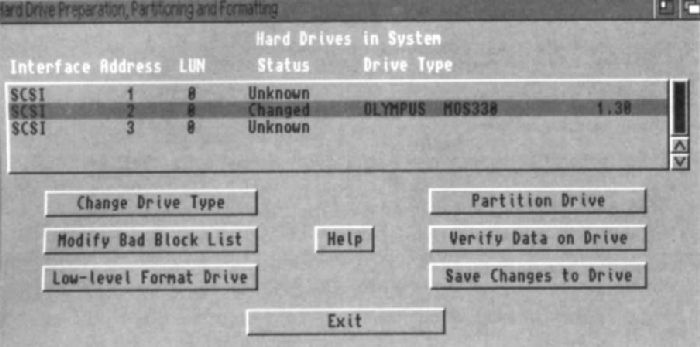 Figure 3
Figure 3
 Figure 4
Figure 4
A présent la cartouche est presque utilisable. Un petit clic sur "save changes to disk", un redémarrage
(en laissant la cartouche dans le lecteur) et le temps d'un redémarrage nous avons une nouvelle icône sur le Workbench.
Il suffit maintenant de faire un formatage en mode rapide pour que la cartouche soit à notre disposition.
Un petit tour par SysInfo pour connaître le débit du lecteur magnéto-optique nous donne environ 1 Mo/s. Ce n'est pas très
rapide mais néanmoins très honorable (mon disque dur de démarrage est plus lent que ça) et en tout cas plus rapide que des
disquettes... En outre, il est sûrement possible d'aller plus vite avec une valeur de masque/max transfert adéquate
(la notice annonce un débit maximal de 5 Mo/s avec un temps d'accès de 27 ms).
Exemples d'utilisation
Maintenant que nous disposons d'un lecteur magnéto-optique, nous pouvons nous demander ce que nous pouvons en faire. Pour moi
le lecteur magnéto-optique a deux fonctions :
- Unité de sauvegarde : je me sers de cartouches pour mes copies de sauvegarde de mon système et pour conserver des données
comme mes rapports, images ou modules.
- Mini disques durs : il est possible de créer des cartouches "à thème" pour soulager le disque dur. Par exemple, une cartouche
de jeux, une de modules, une de développement... Pour mon projet de multimédia, je me sers également de cartouches pour
travailler et regrouper les données qui figureront sur un CD. Bien entendu, ces cartouches sont accessibles comme un mini
disque dur (ou une grosse disquette).
Cette liste n'est évidemment pas exhaustive, il reste quantité d'autres utilisations possibles pour ces cartouches.
Conclusion
Le but de cet article n'était pas de présenter le lecteur magnéto-optique comme un lecteur révolutionnaire, mais plutôt comme
une solution de stockage économique (le lecteur vaut 2000 FF et une cartouche 45 FF) comparativement aux autres lecteurs
disponibles. Je recommande vivement ce type de lecteurs aux utilisateurs qui en ont assez d'accumuler les disques durs ou
qui ont besoin de faire des sauvegardes assez régulièrement.
Je tiens à remercier Gérard Marie, qui m'a fait connaître ce média de stockage (et m'a surtout aidé à le dompter), ainsi
que Georges Segel, qui m'a donné des informations sur son propre lecteur.
Annexe : RDB et tooltype
RDB (Rigid Disk Block) : le RDB est constitué d'un ensemble de blocs situés sur le premier cylindre du disque dur.
Il contient des informations sur le nombre de partitions, leur taille, et quelques autres paramètres. Ces blocs sont créés
par les programmes de préparation des disques durs, comme HDToolBox, qui est livré avec le système. Un avantage du
standard RDB est que vous pouvez installer les disques et les cartouches sur différents contrôleurs provenant de différents
fabricants sans avoir à les "repréparer" à chaque fois.
Les tooltypes se trouvent dans les fichiers ".info" des icônes. On peut les modifier en sélectionnant l'icône et choissisant
le menu "Icône/Information" du Workbench.
|